本文实例讲述了vue学习之Vue-Router用法。分享给大家供大家参考,具体如下:
Vue-router就像一个路由器,将组件(components)映射到路由(routes)后,通过点击<router-link>它可以在<router-view>中将相应的组件渲染出来。
//1、创建路由组件
const Link1={template:'#link1'};
const Link2={template:'#link2'};
const Link3={template:'#link3'};
//2、定义路由映射
const routes=[
{
path:'/link1', //定义相对路径
component:Link1, //定义页面的组件
children:[
{
path:'intro', //子路由/link1/intro
component:{template:'#ariesIntro'},
name:'ariesIntro', //为路由命名
},
{
path:'feature',
component:{template:'#ariesFeature'},
},
{path:'/',redirect:'intro'}
]
},
{path:'/link2',component:Link2},
{path:'/link3',component:Link3},
{path:'/',redirect:'/link1'} //配置根路由,使其重定向到/link1
];
//3、创建router实例
const router = new VueRouter({
routes //缩写,相当于 routes: routes
});
// 4、 创建和挂载根实例。
const app = new Vue({
router
}).$mount('#app'); //挂载到id为app的div
注意:要设置根路由,页面加载完成后默认显示根路由,否则将什么也不显示。
在页面中调用路由接口,<router-link> 默认会被渲染成一个 `<a>` 标签,点击后在<router-view>渲染指定模板
<div class="col-lg-offset-2 col-lg-2">
<!-- 使用 router-link 组件来导航. -->
<!-- 通过传入 `to` 属性指定链接. -->
<router-link class="list-group-item" :to="{name:'ariesIntro'}">白羊座</router-link>
<router-link class="list-group-item" to="/link2">处女座</router-link>
<router-link class="list-group-item" to="/link3">金牛座</router-link>
</div>
<div class="col-lg-6">
<div class="panel">
<div class="panel-body">
<!-- 路由出口,路由匹配到的组件将渲染在这里 -->
<router-view></router-view>
</div>
</div>
</div>
通过每个路由内的children数组属性可以为每个路由再配置子路由,子路由的路径是基于父路由目录下的,默认路径会进行叠加。例如上面再link1中添加intro与feature两个子路由,在link1模板中使用两个子路由:
<template id="link1">
<div>
<h4>白羊座</h4>
<ul class="nav nav-tabs">
<li class="active">
<router-link to="/link1/intro">简介</router-link>
</li>
<li><router-link to="/link1/feature">特点</router-link></li>
</ul>
<div class="tab-content">
<router-view></router-view>
</div>
</div>
</template>
最终效果如图:
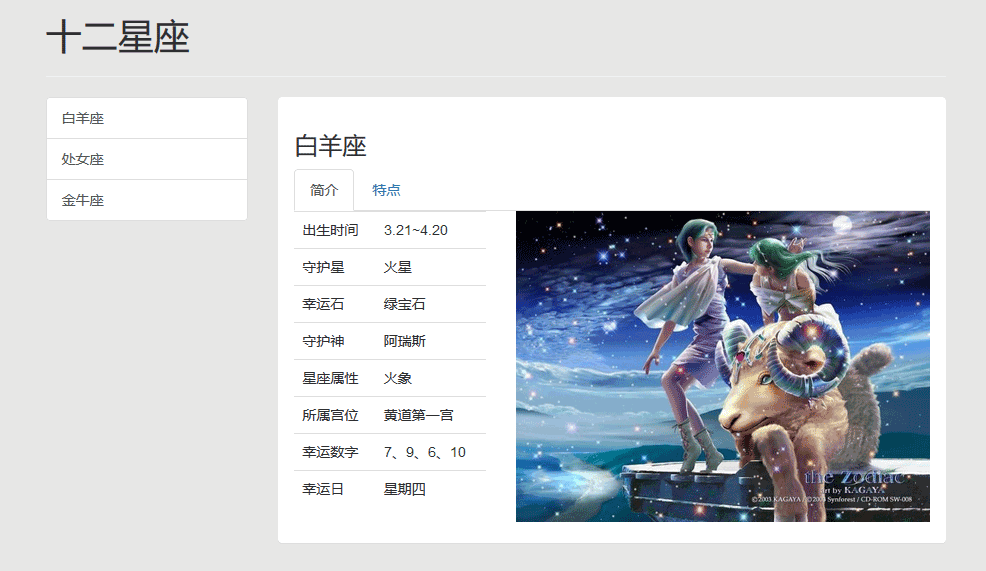
在路由路径中绑定变量,使其根据不同的变量值跳转到不同页面,例如将path:"goods/:goodsId",假如当goodsId为15时,就会路由到/goods/15页面。
通过js代码控制路由页面的跳转与传值。例如给button绑定事件jump,在methods内实现:
jump(){
this.$router.push('/cart?goodsId=123')
}
页面跳转到根下的cart目录,并且传递参数goodsId,值为123。在cart页面通过$route.query接收参数,直接在页面内使用:
注意:区分跳转是$router,接收参数是$route
<span>商品ID:{{$route.query.goodsId}}</span>
也可以指定页面向前向后跳转:this.$router.go(2),向前跳转两步 ,向后跳转一步go(-1)。
当路由路径过长时,也可以用name属性为路径命名,在<router-link>中使用动态绑定:to="{name:'路径名'}"访问。例如白羊座的链接上使用 :to="{name:'ariesIntro'}",可直接跳转到link1下的Intro页面。
还可以对视图进行命名,将组件渲染到指定视图位置,例如在父组件中有一个默认视图与两个命名视图一左一右:
<router-view></router-view>
<router-view class="left" name="cartview"></router-view>
<router-view class="right" name="imgview"></router-view>
在根路由中设置其组件components,将默认视图渲染为GoodsList,左边cartview视图渲染为Cart组件,右边imgview渲染为Image组件:
new Router({
routes: [
{
path: '/',
components:{
default:GoodsList,
cartview:Cart,
imgview:Image
}
}
结果如下:
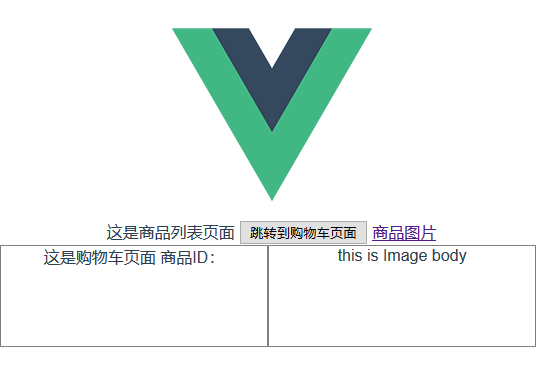
希望本文所述对大家vue.js程序设计有所帮助。
亿速云「云服务器」,即开即用、新一代英特尔至强铂金CPU、三副本存储NVMe SSD云盘,价格低至29元/月。点击查看>>
免责声明:本站发布的内容(图片、视频和文字)以原创、转载和分享为主,文章观点不代表本网站立场,如果涉及侵权请联系站长邮箱:is@yisu.com进行举报,并提供相关证据,一经查实,将立刻删除涉嫌侵权内容。